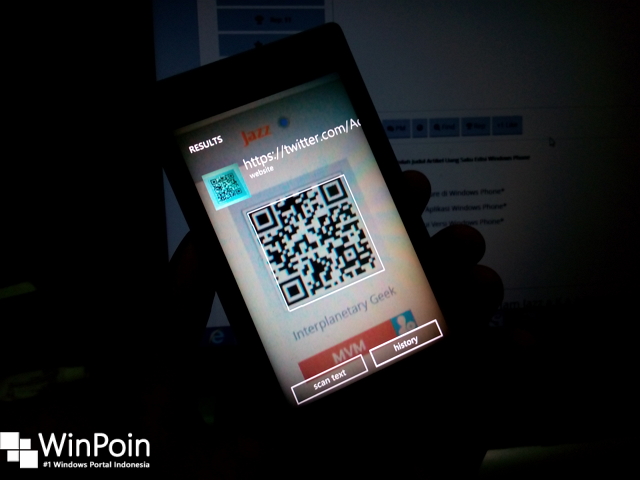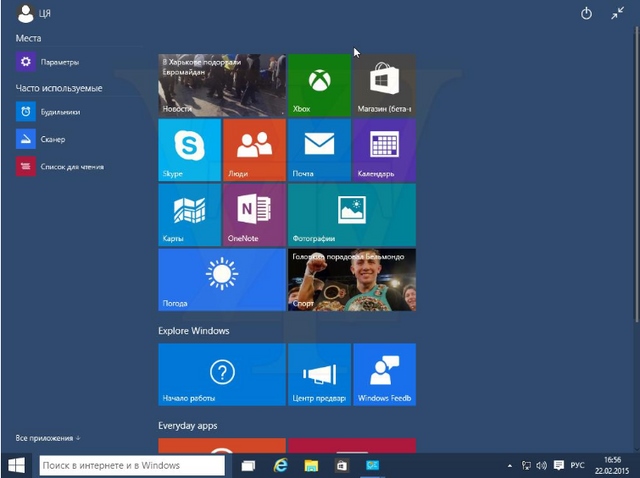Beberapa waktu lalu Lenovo telah ketahuan melakukan cara bisnis yang kurang etis dengan menanamkan adware bernama Superfish di laptop pengguna secara sengaja. Adware ini akan menampilkan iklan secara paksa bahkan menanam certificate tanpa ijin seperti yang biasanya dilakukan oleh attacker “man-in-the-middle attack” untuk mencuri data. Bagi kamu pengguna laptop Lenovo, berikut ini adalah seri Lenovo yang terinfeksi oleh adware Superfish dan sekaligus cara memberantasnya.
Seri Lenovo yang diinject adware ini adalah yang diproduksi antara bulan September sampai Desember 2014, meliputi:
- G Series: G410, G510, G710, G40-70, G50-70, G40-30, G50-30, G40-45, G50-45
- U Series: U330P, U430P, U330Touch, U430Touch, U530Touch
- Y Series: Y430P, Y40-70, Y50-70
- Z Series: Z40-75, Z50-75, Z40-70, Z50-70
- S Series: S310, S410, S40-70, S415, S415Touch, S20-30, S20-30Touch
- Flex Series: Flex2 14D, Flex2 15D, Flex2 14, Flex2 15, Flex2 14(BTM), Flex2 15(BTM), Flex 10
- MIIX Series: MIIX2-8, MIIX2-10, MIIX2-11
- YOGA Series: YOGA2Pro-13, YOGA2-13, YOGA2-11BTM, YOGA2-11HSW
- E Series: E10-30
Jika ternyata kamu adalah pengguna salah satu seri Lenovo diatas, berikut ini adalah cara untuk memberantas adware tersebut:
⚡️ Bye Adobe! Affinity Sekarang GRATIS!
Cara Otomatis: Menggunakan Superfish Removal Tool
Lenovo telah membuat Superfish Removal Tool yang bisa kamu download disini.
Dengan tool ini kamu tinggal jalankan saja maka Superfish beserta certificate nya bakal langsung dihilangkan oleh tool ini.
Cara Manual: Membersihkan Sendiri Sampai ke Akarnya
Di Windows 8.1, buka Search lalu ketikkan remove programs dan pilih Add or remove programs

Setelah itu cari Superfish Inc. VisualDiscovery dan Uninstall

Meskipun sudah teruninstall, certificate Superfish masih tetap ada dan tidak mau hilang. Untuk itu kita harus menghilangkannya secara manual:
Buka Search dan cari certificate, lalu pilih Manage computer certificates

Ketika ada notifikasi dari Windows Do you want to allow this program to make changes to this computer, klik Yes.
Certificate window bakal muncul, di panel kiri browse ke Trusted Root Certificate Authorities > Certificates

Klik kanan Superfish, Inc. dan klik Delete.

Ketika ada notifikasi Deleting system root certificates might prevent some Windows… klik saja Yes
Restart Windows
Jika kamu adalah pengguna produk Mozilla seperti browser Firefox atau Thunderbird, maka kamu perlu menghilangkan certificate Superfish secara manual di software tersebut.
Buka Firefox dan klik settings > Advanced > Certificates > View Certificates > Authorities
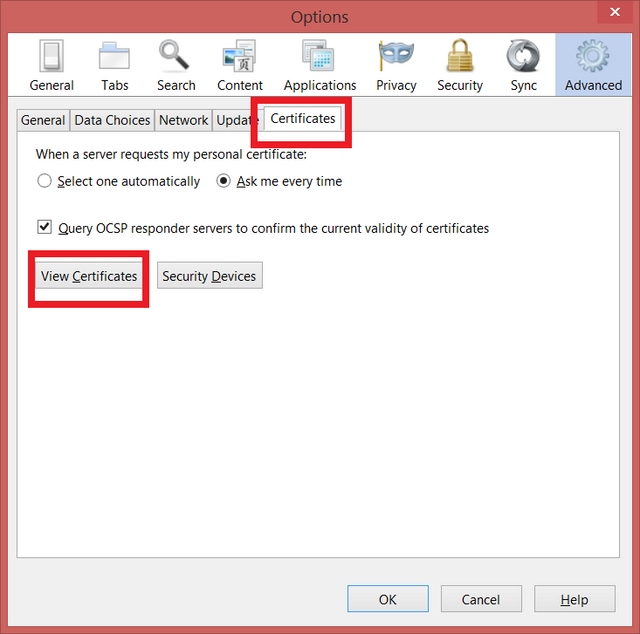
Selah itu pilih Superfish, Inc. dan klik Delete or Distrust.

Jika ada window konfirmasi, klik OK

Restart Windows
Dengan begitu adware Superfish beserta certificate nya bakal langsung hilang dari laptop Lenovo kamu secara tuntas.
Lenovo sendiri menyatakan tidak akan menanamkan adware lagi di produk mereka kedepannnya. Mereka kini tengah sibuk untuk membangun lagi nama baik Lenovo yang anjlok akibat kejadian ini. Sangat disayangkan memang mengingat Lenovo sempat menjadi brand manufaktur PC terlaris tahun lalu, dimana brand lain mengalami penurunan penjualan tetapi Lenovo malah mengalami kenaikan. (Baca juga: Lenovo Bersinar Walaupun PC Market sedang Meredup)
Sebenarnya ini bukan kasus pertama yang dialami Lenovo. Tahun lalu beberapa badan intelejen pemerintah Australia, Inggris, Kanada, Selandia Baru, dan Amerika melalui serangkaian test laboratorium yang intensif dan menemukan adanya backdoor di hardware maupun firmware chip Lenovo. (Baca juga: Benarkah Lenovo Sengaja Menanamkan Backdoor di Setiap Produknya?). Namun pada saat itu kabar ini tidak begitu meluas karena memang tidak merugikan konsumen secara langsung dan hanya pemerintah negara tertentu saja yang menolak menggunakan Lenovo.
Tentunya semua hal ini bakal mengurangi kepercayaan konsumen terhadap produk Lenovo. Seperti kata pepatah tua “Butuh waktu lama untuk membangun kepercayaan, dan butuh sebentar saja untuk menghancurkannya“. Kini Lenovo harus bekerja keras lagi untuk membangun kepercayaan konsumen dan memperbaiki citra perusahaan mereka.
via lenovo | thanks install_windows81 utk infonya